Юрий Солоницын - Photoshop CS2 и цифровая фотография (Самоучитель). Главы 1-9
- Название:Photoshop CS2 и цифровая фотография (Самоучитель). Главы 1-9
- Автор:
- Жанр:
- Издательство:Питер
- Год:2006
- Город:Санкт-Петербург
- ISBN:5-469-01096-1
- Рейтинг:
- Избранное:Добавить в избранное
-
Отзывы:
-
Ваша оценка:
Юрий Солоницын - Photoshop CS2 и цифровая фотография (Самоучитель). Главы 1-9 краткое содержание
Эта книга рассказывает об использовании в цифровой фотографии наиболее совершенного и популярного графического редактора — Adobe Photoshop CS 2. Прочитав ее, вы научитесь производить цветокоррекцию изображений, устранять недостатки фотографии, готовить изображения к печати и выводить их на принтер. Вы узнаете, каким образом производится описание изображения в цифровом виде, в каких форматах следует сохранять изображение в том или ином случае, как подготовить изображение к отправке по электронной почте и размещению в Интерете. Несмотря на то что основное внимание в самоучителе уделено обработке цифровых фотографий, все сказанное применимо и к изображениям, полученным традиционными способами Книга адресована в первую очередь тем, кто уже знаком с цифровой фотографией и умеет пользоваться фотокамерой.
Photoshop CS2 и цифровая фотография (Самоучитель). Главы 1-9 - читать онлайн бесплатно полную версию (весь текст целиком)
Интервал:
Закладка:
Внешний вид панели Brushes(Кисти) для режима Brush Presets(Образцы кистей) представлен на рис. 9.9.
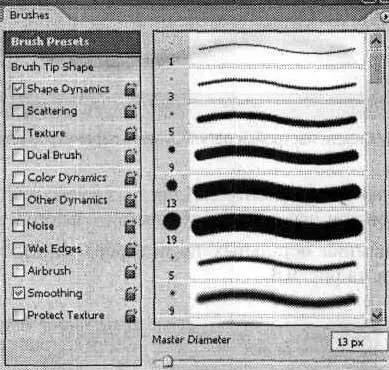
Рис. 9.9. Внешний вид панели Brushes для режима Brush Presets
Как видно из рис. 9.9, рабочая область панели для этого режима содержит следующие элементы:
• образцы стандартных кистей;
• ползунок Master Diameter(Главный диаметр);
• окно просмотра результата;
• кнопку вызова контекстного меню.
Внешний вид панели Brushes(Кисти) для режима Brush Tip Shape(Форма кисти) представлен на рис. 9.10.
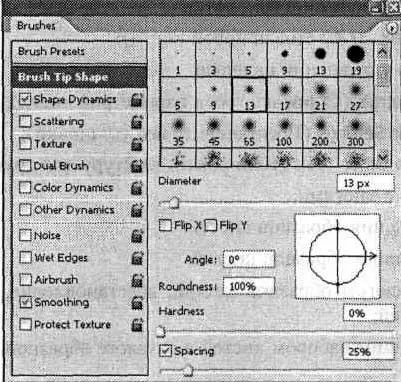
Рис. 9.10. Внешний вид панели Brushes для режима Brush Tip Shape
Как видно из рис. 9.10, рабочая область панели в этом режиме содержит следующие элементы:
• каталог образцов кистей;
• ползунок Diameter(Диаметр);
• флажки Flip X Jitter(Генерировать отражение относительно оси X) и Flip Y Jitter(Генерировать отражение относительно оси У), включающие и отключающие переворачивание кисти;
• поле ввода значения параметра Angle(Угол);
• поле ввода значения параметра Roundness(Округлость);
• ползунок Hardness(Жесткость);
• флажок и ползунок Spacing(Пробел);
• кнопку вызова контекстного меню.
Кнопка вызова контекстного меню предоставляет доступ к следующим группам команд:
• режимы отображения панели:
— Dock to Palette Well(Поместить в стек панелей) — перемещает панель в верхний правый угол панели свойств инструментов, после чего она разворачивается по щелчку мыши;
— Expanded View(Расширенный режим) —отображение всех элементов рабочей области панели;
• управление установками кисти:
— New Brush Preset... (Заготовка новой кисти);
• команды общего управления панелью:
— Clear Brush Controls(Сброс настроек параметров кисти);
— Reset All Locked Settings(Восстановить все установки);
— Copy Texture to Other Tools(Копировать текстуру для других инструментов);
• команды работы с кистями;
• режимы отображения образцов кистей;
• составлениекаталога образцов кистей;
• управление каталогом образцов кистей: восстановление, загрузка, сохранение, замена кистей;
• управление текущим набором кистей в каталоге образцов.
Панель Channels(Каналы) позволяет просматривать все содержащиеся в изображении каналы и переключаться на любой из них.
Каналами принято называть отдельные составляющие изображения, например, цветовые компоненты R (Red — красный канал), G (Green — зеленый канал), В (Blue — синий канал). В качестве каналов могут рассматриваться сохраненные выделенные области или изображения, для нанесения которых на бумагу или иной носитель будут использоваться плашечные цвета — цвета, подбираемые по каталогам.
Панель вызывается на экран командой меню Window• Channels(Окно • Каналы). Внешний вид панели Channels(Каналы) представлен на рис. 9.11.
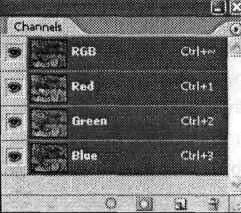
Рис. 9.11. Внешний вид панели Channels
Как видно из рис. 9.11, рабочая область панели содержит следующие элементы:
• столбец индикации видимости каналов;
• список каналов;
• кнопки управления каналами, слева направо: Load channel as selection(Загрузить канал как выделение), Save selection as channel(Сохранить выделение как канал), Create new channel(Создать новый канал), Delete current channel(Удалить текущий канал);
• кнопку вызова контекстного меню.
Кнопка вызова контекстного меню предоставляет доступ к следующим группам команд:
• режимы отображения панели:
— Dock to Palette Well (Поместить в стек панелей) — перемещает панель в верхний правый угол панели свойств инструментов, после чего она разворачивается по щелчку мыши;
• команды работы с каналами:
— New Channel... (Новый канал...) — создание нового альфа-канала на основе маскированной или выделенной области;
— Duplicate Channel...(Дублировать канал...) — создание копии выбранного канала как в текущем, так и в другом изображении;
— Delete Channel(Удалить канал) — удаление канала;
• команды работы с каналами плашечных цветов:
— New Spot Channel... (Новый канал плашечного цвета ...) — создание нового канала плашечного цвета для его последующего выведения на отдельную печатную форму;
— Merge Spot Channel(Объединить каналы плашечных цветов) — объединение канала плашечного цвета с каналамистандартных цветовых моделей;
• управление настройками: Channel Options... (Настройки канала...) — выбор названия канала, области для цветовой индикации, цвета и его прозрачности;
• управление каналами:
— Split Channels(Разделить каналы) —каждый канал становится отдельным полутоновым изображением;
— Merge Channels... (Объединить каналы...) —объединение каналов в одно многоканальное изображение согласно выбранной в диалоговом окне цветовой модели;
• управление панелью: Palette Options... (Настройки панели...) — в диалоговом окне можно выбрать размер миниатюры для списка каналов.
Панель Character(Символ) предназначена для задания атрибутов символа. Вызывается на экран командой меню Window• Character(Окно • Символ). Внешний вид панели Character(Символ) представлен на рис. 9.12.
Как видно из рис. 9.12, рабочая область панели содержит следующие элементы:
• раскрывающиеся меню выбора гарнитуры и начертания шрифта;
• раскрывающиеся меню выбора размера шрифта, интерлиньяжа, кернинга и трекинга (подробнее эти понятия рассмотрены в главе 16);
• поля ввода значений масштаба символов по горизонтали и по вертикали, а также величины базовой линии и цвета шрифта;
• кнопки задания дополнительных атрибутов символов, таких как жирное, полужирное и курсивное начертания, все прописные, малые прописные, верхний и нижний индексы, подчеркивание, зачеркивание;
• раскрывающиеся меню установки языка выделенного текста для последующей проверки орфографии и расстановки переносов, а также задания методасглаживания шрифта;
• контекстное меню.
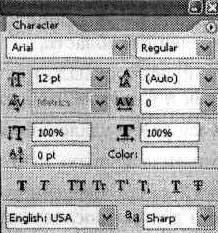
Рис. 9.12. Внешний вид панели Character
Кнопка вызова контекстного меню предоставляет доступ к следующим группам команд:
• режимы отображения панели;
• дополнительные атрибуты символов;
• управление ориентацией текста;
Читать дальшеИнтервал:
Закладка:










